Logic Pro X 프로젝트를 저장하는 방법
Logic Pro X에서 프로젝트를 생성하면 자동으로 저장됩니다. 프로젝트를 저장하는 방법과 관리 팁을 알아보세요.
Logic Pro X를 사용하여 전체 믹스와 개별 악기의 다이내믹스를 제어하는 것은 믹싱의 중요한 기초입니다. Logic Pro의 컴프레서는 효과뿐만 아니라 다이내믹을 제어하기 위한 주요 도구입니다. 컴프레서는 개별 사운드, 악기 또는 사운드 그룹, 심지어 전체 믹스에서 잘 작동합니다. 리미팅, 멀티밴드 압축, 디에싱, 게이팅, 엔벨로프 쉐이핑, 사이드 체인 및 병렬 압축을 포함한 많은 유형의 동적 제어가 있습니다. 여기에서는 Logic Pro 의 다이나믹 도구를 사용하여 강력하고 흥미로운 믹스를 만드는 방법을 배웁니다 .
Logic Pro Compressor 플러그인은 다양한 하드웨어 압축기를 에뮬레이트할 수 있습니다. 많은 컴프레서가 녹음 및 믹싱 세계에서 고전이 되었으며 이러한 컴프레서의 소프트웨어 에뮬레이션 시장이 거대합니다. Logic Pro는 자체 압축기 에뮬레이션을 광고하지 않지만 정통한 사용자는 이 에뮬레이션이 무엇인지 알고 있습니다.
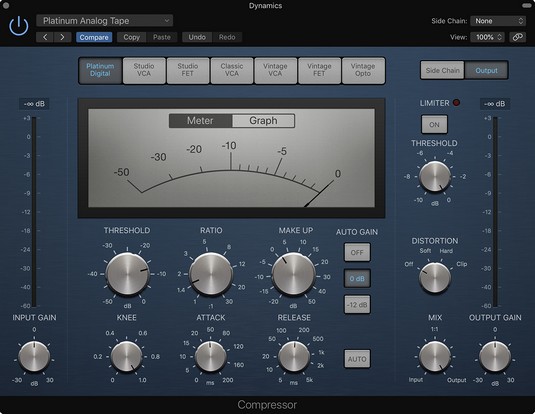
압축기 플러그인.
Channel EQ와 마찬가지로 Compressor에는 EQ 디스플레이 바로 아래의 채널 스트립에 자체 미터가 있습니다. 미터는 게인 감소의 양을 보여줍니다. 미터를 두 번 클릭하여 압축기를 열 수 있습니다. 현재 채널 스트립 에 삽입되어 있지 않으면 열린 슬롯에 추가됩니다. 다음은 압축기 매개변수에 대한 설명입니다.
프로젝트의 다른 트랙에 있는 역학에 반응하도록 압축기를 설정할 수 있습니다. 플러그인 인터페이스 상단의 사이드 체인 메뉴에서 압축기를 트리거할 Logic Pro 트랙 을 선택합니다 . 이제 압축기는 사이드 체인 메뉴에서 선택한 트랙이 임계값에 도달할 때만 오디오를 압축합니다. 이 기능은 경쟁 중인 트랙을 자동으로 낮추어 믹스에서 트랙을 위한 공간을 만들고자 할 때 유용합니다.
Limiter 플러그인은 레벨이 더 이상 올라가지 않도록 제한해야 할 때 사용됩니다. 리미터는 엄격한 임계값이 있다는 점에서 압축기와 다른 반면 압축기는 임계값 이상의 레벨만 줄입니다. 클리핑되지 않도록 단일 트랙에 리미터를 두거나 왜곡되기 전에 볼륨을 최대한 높이기 위해 트랙 그룹에 리미터를 둘 수 있습니다. 리미터는 사운드에 큰 영향을 줄 수 있으므로 약간만 사용하면 큰 효과를 볼 수 있습니다.
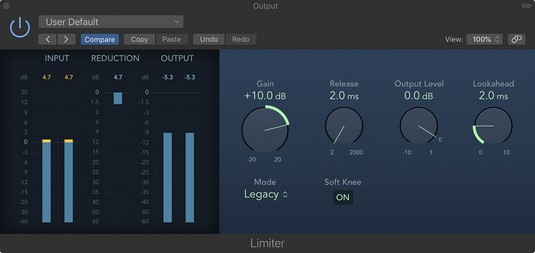
리미터 플러그인.
리미터는 종종 체인의 마지막 삽입 효과로 추가됩니다. 그러나 때로는 느린 공격 시간으로 설정된 압축기 앞에 리미터를 추가하여 큰 피크를 포착하고 너무 많은 압축으로 인해 발생할 수 있는 펌핑 및 호흡 효과를 피할 수 있습니다. Limiter 매개변수에 대한 설명은 다음과 같습니다.
Logic Pro에는 시간을 더 쉽게 믹싱할 수 있는 많은 다이내믹 도구가 포함되어 있습니다. Dynamics 도구를 사용하면 문제를 해결하는 동시에 창의력을 발휘할 수 있습니다. 초보자는 이러한 플러그인과 함께 제공되는 사전 설정을 사용하는 것이 좋습니다. 사전 설정 이름은 교육용이며 수행하려는 작업을 정확히 설명하는 사전 설정을 종종 찾을 수 있습니다. 다음은 사용할 수 있는 기타 역학 도구입니다.
여기에서 대부분의 중요한 Logic Pro 플러그인을 보았지만 왜곡, 필터, 다중 효과 및 변조 플러그인과 같이 탐색하고 싶은 다른 플러그인도 있습니다. Logic Pro 사용자는 타사 효과에 돈을 쓰기 전에 가지고 있는 플러그인을 마스터하는 것이 좋습니다. 로직은 훌륭한 믹스를 만드는 데 필요한 모든 것을 갖추고 있습니다 . 믹스가 거의 완성되면 믹스를 자동화하여 역동적이고 흥미진진하게 만드는 방법을 배우고 싶을 것입니다.
Logic Pro X에서 프로젝트를 생성하면 자동으로 저장됩니다. 프로젝트를 저장하는 방법과 관리 팁을 알아보세요.
Logic Pro X에서 프로젝트를 내보내는 다양한 방법에 대해 알아보세요. 아티스트와 협업하거나 다른 소프트웨어에서 작업하기 위한 효과적인 방법을 제공합니다.
Logic Pro X에서 오디오 장치를 연결하고 설정하는 방법에 대해 알아보세요. 이 가이드는 다양한 입력 및 출력 장치와 대기 시간을 줄이는 방법을 제공합니다.
Logic Pro EXS24 샘플러는 오디오 파일을 재생하고 독창적인 사운드를 생성하는 데 유용합니다. 여기에서는 EXS24의 기능과 샘플 라이브러리 가져오는 방법을 알아봅니다.
Logic Pro X 프로젝트에서 작업할 때 아마도 많은 것을 시도하고, 믹스를 만들지 않는 녹음 테이크를 만들고, 기본적으로 올 때 있을 필요가 없는 많은 오디오 및 MIDI 데이터를 추가하게 될 것입니다. 프로젝트를 공유하거나 보관할 시간입니다. 프로젝트에 봄철 청소를 하는 방법을 알아보세요.
Logic Pro X는 단순한 오디오/MIDI 시퀀서가 아닙니다. 비디오를 가져오고 자신의 영화 점수를 추가할 수도 있습니다. Logic Pro X를 사용한 영화 및 TV 스코어링은 직관적이며 프로젝트에 영화를 추가하는 것이 간단하다는 것을 알게 될 것입니다. 프로젝트에 동영상 추가하기 […]를 통해 프로젝트에 QuickTime 동영상을 추가할 수 있습니다.
MIDI 장치에는 키보드, 드럼 패드, 기타 MIDI 시스템과 같은 대체 컨트롤러 등이 포함될 수 있습니다. Logic Pro로 음악을 만드는 데 MIDI 컨트롤러가 필요하지는 않지만 소프트웨어 악기를 연주할 수 있는 방법이 있다면 훨씬 더 재미있습니다. 그리고 훈련된 플레이어는 자신의 기술을 사용하여 음악을 입력할 수 있습니다. […]
Logic Pro 배열 및 편집의 대부분은 트랙 영역의 영역 작업으로 구성될 것입니다. 여기에서 영역 편집의 기본 사항을 확인할 수 있습니다. 영역 드래그, 이동 및 크기 조정 영역은 타임라인의 다른 위치로 드래그할 수 있습니다. 그들은 또한 완전히 다른 트랙으로 이동할 수 있으며 […]
프로젝트 샘플 속도를 설정하는 것은 오디오 녹음을 시작하기 전에 가장 먼저 해야 할 일 중 하나입니다. 프로젝트가 소프트웨어 악기와 MIDI로만 구성된 경우 언제든지 샘플 속도를 변경할 수 있습니다. 그러나 오디오가 프로젝트에 포함된 경우 샘플 속도를 변경하려면 오디오가 […]
트랙 영역의 둥근 사각형을 영역이라고 합니다. 영역을 오디오 및 MIDI 데이터에 대한 유연한 자리 표시자로 생각하십시오. 영역은 비어 있거나 콘텐츠 추가를 기다리거나 새 콘텐츠를 기록할 때 생성될 수 있습니다. 영역은 MIDI 및 오디오 데이터에 대한 참조입니다. 참조를 참조할 수도 있으므로 […]






